Uvod v informatiko : -
Informatica Developer Tool - Razvijalec informatike je razvila korporacija Informatica leta 1993. To podjetje je dobro znano po izdelku za integracijo podatkov Power Center. Informatics Developer je orodje, v katerem se oblikujejo načrti za kakovost podatkov ali zemljevidi. Je komplet za razvoj programske opreme (SDK) z naborom API-jev za razširitev funkcionalnosti platforme centra moči. Orodje Informatica vsebuje vso preobrazbo centra moči, povezane s kakovostjo podatkov.
Za kaj se zdravilo Informatica uporablja?
Integracija podatkov je vse, kar počnete z orodjem Informatica. In to orodje lahko naredite bolje kot kdorkoli na trgu.
Orodje Informatica je najpogosteje znano kot Informatics PowerCentre. To orodje podpira ves postopek pridobivanja, preoblikovanja in nalaganja podatkov. Informatica ponuja aplikacije za naslednja področja integracije podatkov
- Migracije podatkov
- Sinhronizacija podatkov
- Skladiščenje podatkov
- Data Hubs
- Podatkovni grafi
- Upravljanje glavnih podatkov (MDM)
- Poslovno poročanje
- Spremljanje poslovnih dejavnosti (BAM)
Orodje za razvijalce Informatica
Orodje za razvijalce Informatica je razvojno okolje na osnovi mrka, ki povečuje produktivnost razvijalca za kakovost podatkov. Arhitektom in razvijalcem pomaga najti in dostopati do virov podatkov ne glede na to, kje se nahajajo izvorni podatki. Pomaga tudi izboljšati postopek analize, profiliranja, potrjevanja in čiščenja podatkov.
Cilji Informatice
Razvijalec Informatica nadomešča tradicionalno kakovost podatkov Informatica.
- Pomaga vam ustvariti in razumeti osnovne preslikave (premikanje podatkov iz vhodov in izhodov), osnovne predmete in izvozne postopke
- Pomaga pri opazovanju postopka obremenitve in analiziranju rezultatov za poznavanje razmerja uspešnosti
- Izpolnite zahteve za povezljivost za pridobivanje podatkov iz različnih virov
- Pomaga vam profilirati podatke, izdelati kartice z rezultati in potrditi naslove
Značilnosti Informatica
- Odprti sistem
Informatica je odprti sistem, ki podpira več platform in več sistemov za upravljanje podatkov.
- Repozitorij metapodatkov
Seje informatike se lahko razporedijo v mapah na podlagi delovnih in delovnih tokov. To vodi v okolje, ki ga je enostavno vzdrževati in hitrejše analizirati in izboljšati
- Univerzalna povezljivost z viri podatkov
To orodje omogoča enostaven dostop in čiščenje vseh vrst podatkov iz katerega koli vira in v katerem koli načinu znotraj podjetja ali v partnerskem sistemu ali v oblaku ali Hadoopu.
- Prilagodljivost
Informatica je neodvisen igralec za reševanje težav strank. Ni lastniškega sistema, ki bi ga varoval, in ni nabora standardov, ki bi jih bilo mogoče vsiliti. Ponuja vam možnost izbire, kaj najbolje deluje za vaše okolje.
- Spremljanje in obnova delovnih mest
Informatica vam omogoča enostavno spremljanje opravil s pomočjo Informatica Workflow Monitorja. Omogoča vam tudi ponovni zagon neuspešnih opravil iz določene vrstice ali koraka. Informatica vam omogoča tudi odkrivanje in obnavljanje neuspelih delovnih mest
- Tržnica Informatica
Na trgu Informatica je veliko orodij in pospeševalnikov za izboljšanje podpore aplikacij
- Podpira različne platforme
Informatica deluje kot povezovalnik različnih baz podatkov, vključno s Teradata mLoad, tPump, FastLoad in Parallel Transporter.
Prav tako je malo konektorjev, za katere morate vložiti dodaten strošek. En tak primer so spletna mesta v družabnih medijih, kot so Facebook, Twitter in druge.
- Skupni zaznamki in opombe
Informatica svojim članom ekipe in podjetjem omogoča preprosto izmenjavo podatkovnih profilov in kartic kakovosti prek zaznamkov in pripomb v razdelku z opombami.
- Vodilni na trgu
Informatica je vodilna platforma za integracijo podatkov na trgu. Svojim strankam zagotavlja, kar želijo, in rešitev za integracijo podatkov, ki se lahko integrira z več podatki iz različnih virov in v zelo minimalnem času in trudu.
- Inovativen
Informatica je znana po svoji inovativnosti. Njegova platforma za integracijo podatkov je razvita za izpolnjevanje zahtevnih zahtev po integraciji podatkov. Ima arhitekturni pristop in ima dosleden zapis o zagotavljanju trdnih tehnologij svojim strankam. Tako privabi veliko strank.
- Vodilna podpora v industriji
Informatica je razvila organizacijo za podporo, ki ponuja vrhunske storitve. Podporna skupina je razvila jasen nabor pravil in postopkov za pristop k težavi in iskanje rešitve za to. Podporni sistem ima centraliziran sistem beleženja in sledenja klicev, ki bo pomagal pri urejanju težav glede na njegovo prednost in resnost.
Prednosti Informatice
- Informatica je orodje, ki deluje kot enotna platforma za kakovost podatkov
- Pomaga pri izboljšanju analize podatkov, profiliranju, potrjevanju in čiščenju podatkov
- To orodje povečuje produktivnost podjetja s svojimi orodji za sodelovanje v IT in razvojnim okoljem kakovosti podatkov
- Pomaga vam povezati se z vsemi široko nabranimi viri podatkov
- Zmanjšuje stroške licence in vzdrževanja
- Podpira več projektov in vrst projektov
- To orodje vam pomaga razviti standardizacijo naslovov, ravnanje z izjemami in zakrivanje podatkov. Vse to združuje tudi z PowerCentre, da jih uporabi kot komponente ali preslikave
- Pomaga prepoznati, rešiti in preprečiti težave s kakovostjo podatkov
- Podpira vsako vlogo v projektih za integracijo podatkov, kot so nadzorniki podatkov, analitiki podatkov, arhitekti in razvijalci
- Informatica ponuja učinkovito profiliranje podatkov in učinkovite načine delitve rezultatov vašega poslovanja
- S tem orodjem se podatki bolj zaupajo
- Informatica vsebuje centralizirana pravila kakovosti podatkov za vse aplikacije
- Vsi referenčni podatki se lahko ponovno uporabijo za vse vrste projektov integracije podatkov, kot so migracija podatkov, konsolidacija podatkov in MDM
- Izpolnjuje štiri osnovne potrebe kupcev - Potreba po obsežnosti, odprtost, Poenotenje in ekonomičnost
- Ponuja vse, kar potrebujete v zvezi z integracijo podatkov, kot so kakovost podatkov, migracija podatkov, arhiviranje podatkov, konsolidacija podatkov, sinhronizacija podatkov in številne druge
- Informatica deluje z vašimi obstoječimi sistemi, aplikacijami in tehnologijami
- Nižji stroški vzdrževanja, stabilnejše delovanje in hitrejši odziv na poslovne pogoje
- Dosegli boste boljše poslovne rezultate in povečali donosnost podatkov
Namestitev in konfiguracija platforme za razvijalce Informatica
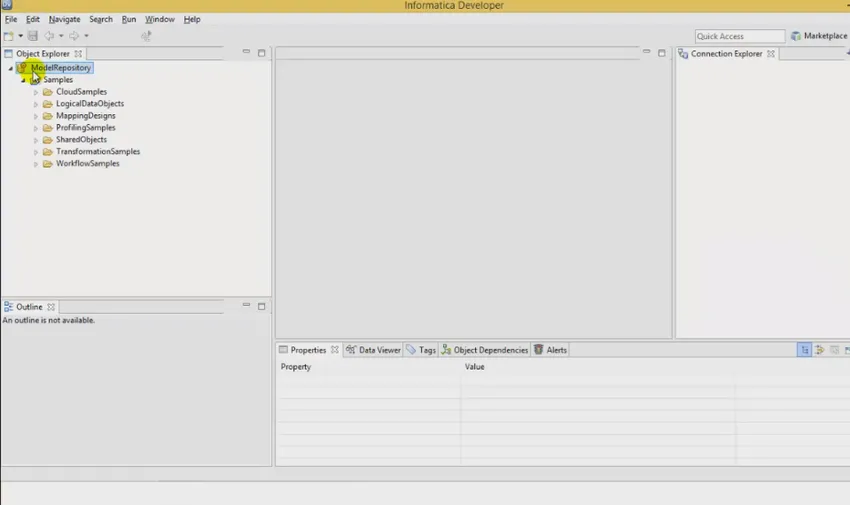
Predpogoji za namestitev orodja za razvijalce Informatica
- Ustvarite storitev Model Repository
- Ustvarite storitev integracije podatkov
- Prenesite in namestite ustrezno različico orodja platforme Informatica Developer, ki ustreza vaši različici PowerCentre s spletnega mesta Informatica Communities.
Koraki za ustvarjanje storitve repozitorij modela
Če ste storitve Informatica in odjemalca Informatica namestili ločeno, dodajte domeno in repozitorij modela ob prvi nastavitvi orodja za razvijalce
- V meniju orodja za razvijalce kliknite File à Connect to Repository
- Pojavi se pogovorno okno Povezava s skladiščem
- Kliknite Konfiguriraj domene
- Pojavi se pogovorno okno Nastavitve
- Kliknite Dodaj. Pojavi se pogovorno okno Nova domena
- Vnesite ime domene, ime gostitelja in številko vrat za domeno
- Kliknite Test Connection, da preverite, ali je povezava uspešna
- Kliknite Dokončaj
- Ime domene se prikaže na plošči Razpoložljive domene, kot je prikazano spodaj
- Kliknite V redu
- Pojavi se pogovorno okno Povezava s skladiščem
- Izberite Brskaj. To bo povzročilo izbiro storitvenega pogovornega okna.
- Razširite domeno in izberite shrambo modela, kot je prikazano na spodnji sliki
- Kliknite V redu in kliknite Naprej. Prikaže se okno za prijavo. Vnesite uporabniško ime in geslo.
- Kliknite Dokončaj. Orodje za razvijalce se z vzorčnim projektom poveže v repozitorij modela.
Koraki za ustvarjanje storitve integracije podatkov
- Prijava v skrbnik Informatice
- Izberite domeno, ki jo želite uporabiti
- Pojdite na dejanja
- Izberite Ustvari novo storitev integracije podatkov
- Poimenujte Integracijo podatkov in navedite ustrezne podrobnosti, kot so številka vrat, poverilnice podatkovne baze itd
- Kliknite Dokončaj
Naslednja slika prikazuje izbrano privzeto storitev integracije podatkov
Zdaj se lahko povežete s skladiščem modela in začnete delati na njem po teh korakih
- Ustvari povezavo prek datoteke à Povezava
- Konfigurirajte domeno tako, da vnesete ime gostitelja, ime domene in vrata
- Po uspešni konfiguraciji se prikaže ime skladišča modela
- Dvokliknite nanjo in priskrbite uporabniške poverilnice
- Zdaj ste pripravljeni za delo na svojih projektih s tem orodjem
Če je orodje za razvijalce Informatica nameščeno v lokalnem stroju, zaženite orodje v meniju Windows Start. Če je orodje nameščeno na oddaljenem stroju, uporabite ukazno vrstico za zagon orodja.
Zagon orodja za razvijalce na lokalnem stroju
- Pojdite na Vsi programi à Informatica PowerCenter Express à Zaženite Informatica Developer
- Izberite Workbench
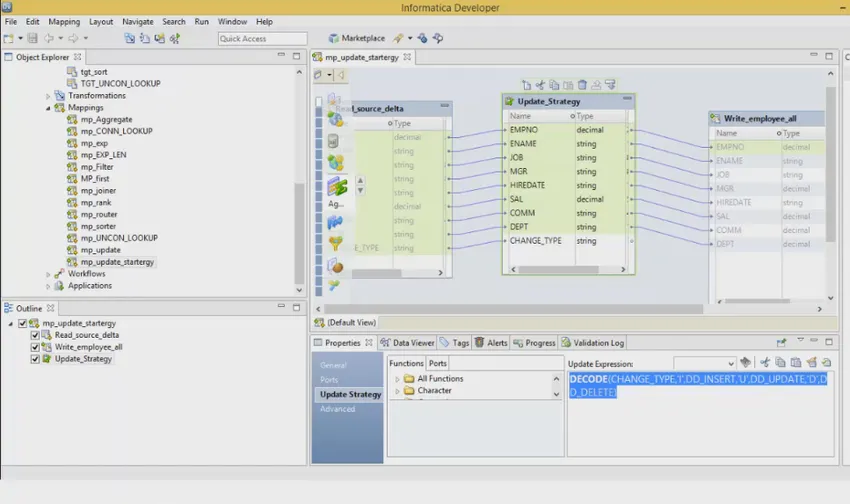
Zagon orodja za razvijalce na oddaljenem stroju
- Odprite ukazni poziv
- Vnesite ukaz za zagon orodja. Lahko uporabite ali privzeti lokalni imenik delovnega prostora ali preglasite privzeti imenik
- Kliknite Workbench
Uporabniški vmesnik za razvijalce Informatica
Delovna miza za razvijalce Informatica vključuje urejevalnik in poglede. V urejevalnem delu lahko urejate predmete, kot so preslikave. V razdelku pogledi so prikazani pogledi, kot so
- Pogled obrisa - To se prikaže v spodnjem levem kotu orodja in prikaže predmete, ki so odvisni od predmeta, izbranega v pogledu Raziskovalca objektov
- Pogled raziskovalca objektov - ta pogled se prikaže v zgornjem levem delu orodja in prikazuje projekte, mape in predmete znotraj njih
- Pogled raziskovalca povezave - to se prikaže v zgornjem desnem območju orodja za razvijalce in prikaže povezave do relacijskih baz podatkov
- Pogled lastnosti - Ta pogled se prikaže v spodnjem delu orodja in prikaže lastnosti predmeta, na katerega je urednik osredotočen
Veliko je tudi drugih pogledov
- Pregled listov
- Pogled pregledovalnika podatkov
- Pogled pomoči
- Pogled napredka
- Pogled iskanja
- Ogled oznak
- Pogled dnevnika potrjevanja
Pozdravljena stran za razvijalce Informatica
Na pozdravni strani orodja so prikazane naslednje možnosti
- Pregled - Vključuje korake za začetek uporabe PowerCentre Express
- Vadnice - Ogledate si lahko predloge za integracijo podatkov
- Spletni viri - Povezave do virov Informatice, do katerih lahko dostopate po spletu
Cheat Sheets so navodila po korakih, ki vam pomaga dokončati naloge v orodju za razvijalce.
Nastavitve informatike
Pogovorno okno Nastavitve vsebuje nastavitve za orodje za razvijalce in platformo Eclipse. Če želite odpreti Preferences Informatica, kliknite Windows à Preferences à Informatica. Informatica podpira samo nastavitve Informatica.
Tržnica Informatica
Tržnica Informatica ponuja rešitve za razširitev ali izboljšanje izvajanja integracije podatkov. Preden se prvič prijavite na trg, se morate registrirati kot uporabnik.
Po prijavi najdete vnaprej izdelane rešitve, kot so preslikave, preslikavi predmetov, profilov ali delovnih tokov, ki jih lahko uporabite v orodju za razvijalce
Predmeti v razvijalcu Informatica
V orodju za razvijalce je mogoče ustvariti naslednje predmete repozitorija modela
- Uporaba
- Mapa
- Logični podatki
- Kartiranje logičnih podatkov
- Model predmeta logičnega podatkov
- Kartiranje
- Mapplet
- Predmet fizičnih podatkov
- Profil
- Pravilo
- Transformacija
- Potek dela
Projekti
Projekt je vsebnik najvišje ravni, kamor lahko v orodje za razvijalce shranite mape in predmete. Projektom lahko upravljate in si ogledate v pogledu Object Explorer. Ustvarjeni projekti se shranijo v repozitorij modela. Naloge, izvedene v projektu, so navedene spodaj
- Upravljanje projektov
- Filtriranje projektov
- Upravljanje map
- Upravljanje predmetov
- Predmeti iskanja
- Dodelite dovoljenja
Kako ustvariti projekt
- Datoteka New Novo à projekt
- Vnesite ime projekta
- Kliknite Next à Prikaže se stran z dovoljenjem za projekt
- Izberite uporabnika ali skupino in dodelite dovoljenja
- Izberite Dokončaj
Kako ustvariti mapo
- Datoteka New Nova à Mapa
- Vnesite ime mape
- Kliknite Dokončaj
Urejevalnik delovnega prostora
Urejevalnik se uporablja za ogled ali urejanje predmetov v modelu Model Repository.
V urejevalniku lahko konfigurirate naslednje možnosti
- Poravnajte vse po mreži
- Uredi vse
- Razporedi vse ikonično
- Ikoniziran pogled
- Povečajte aktivni pogled ali urejevalnik
- Zmanjšajte aktivni pogled ali urejevalnik
- Običajni pogled
- Ponastavite perspektivo
- Velikost velikosti
Nastavitve preverjanja
Vedno lahko omejite število sporočil o napakah v Pogledu dnevnika preverjanja. Lahko razvrstite tudi sporočila o napakah glede na vrsto predmeta ali predmeta.
Razvrščanje sporočil o napakah
Če želite razvrstiti sporočila o napakah
- Izberite Meni à Skupina po à Izberite Predmet ali Vrsta predmeta
Če želite odstraniti skupino sporočil o napaki
- Izberite Menu à Group By à None
Omejevanje sporočil o napakah
- Kliknite Window à Preferences
- Izberite Informatica à Validation
- Nastavite omejitev napak in konfigurirajte število elementov, ki se prikažejo
- Privzeta vrednost je 100. Če želite obnoviti, kliknite Obnovi privzete nastavitve
- Kliknite Uporabi à Ok
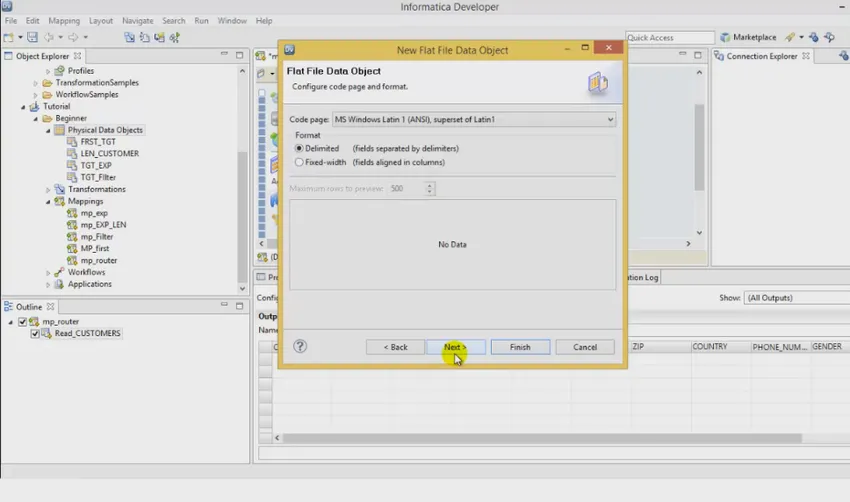
Kopirati
Predmete lahko kopirate v projektu ali v drug projekt ali v mape v projektu ali mape v drugem projektu. Shranite lahko tudi kopije predmetov z različnimi imeni.
Za kopiranje
- Izberite predmet
- Izberite Uredi à Kopiraj
- Izberite ciljni projekt ali mapo
- Kliknite Uredi à Prilepi
Shranite kopijo predmeta
- Odprite predmet v urejevalniku
- Izberite File à Shrani kot kopiraj kot
- Vnesite ime
- Kliknite Prebrskaj, da izberete ciljni projekt ali mapo
- Kliknite Dokončaj
Oznake
Oznaka so metapodatki, ki definirajo predmet na podlagi poslovne uporabe. Ustvarite lahko oznako, jo povežete, odstranite povezavo, poiščete oznake in prikažete slovarček vseh oznak.
Oznake lahko ustvarite v pogovornem oknu Nastavitve ali Ogledi oznak za objekt
Sklep
Upam, da bi vam ta članek pomagal spoznati osnove orodja za razvijalce Informatica in kako začeti z njim. Če ste na vrsti za izbiro, je zdaj čas, da izberete Informatico.
Povezani tečaj:
sveženj tečajev informatike
spletno informatiko in dac usposabljanje